Как сделать активную ссылку в сторис Инстаграм
До 2021 года активная ссылка в сторис инстаграм была доступна лишь для тем пользователям, у которых более десяти тысяч подписчиков. Зато сейчас это могут сделать все, воспользовавшись стикером “ссылка”.
Сделайте сторис (ну или загрузите из галереи), потом нажмите вверху значок “Стикер” и выберите наклейку “ссылка”. Введите необходимый URL- адрес и разместите в истории.
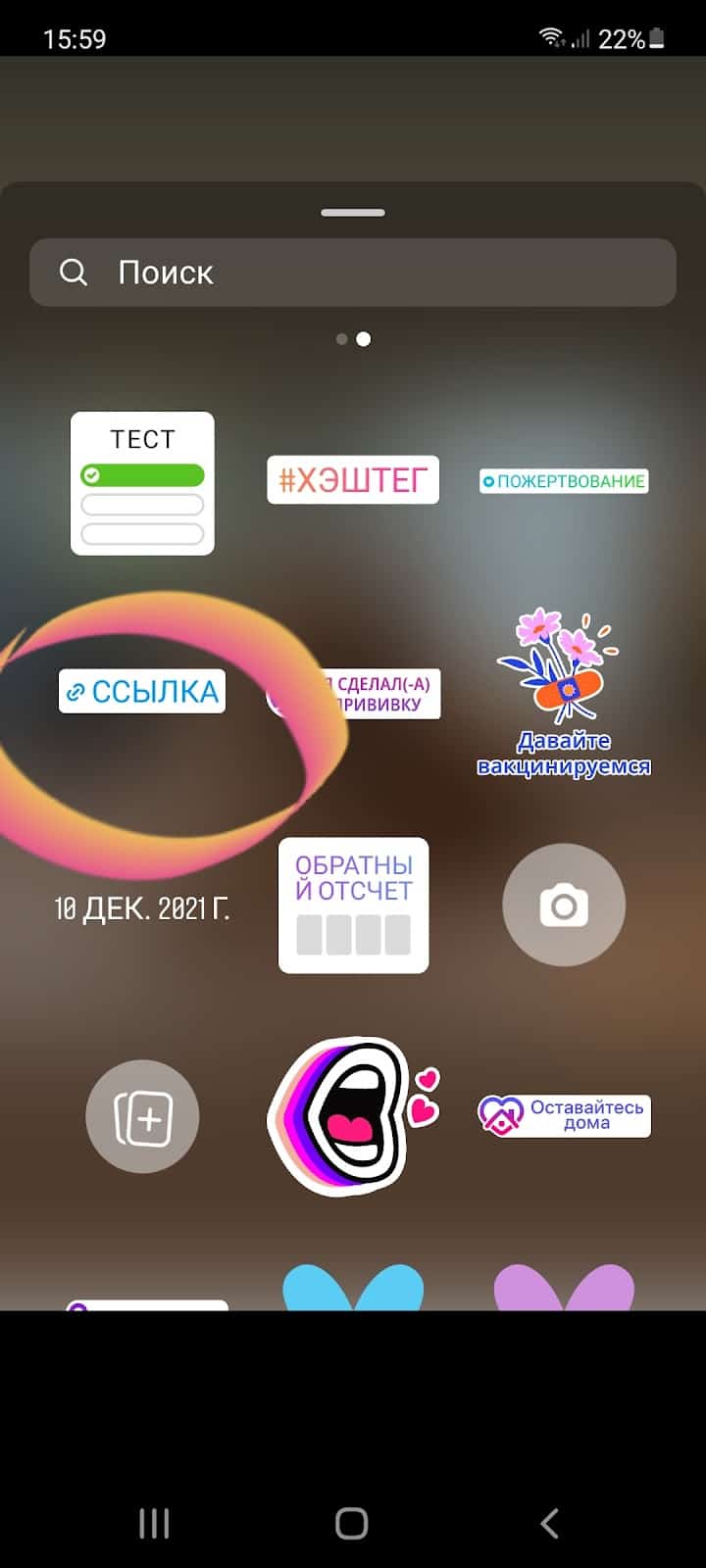

Внешняя ссылка
Не все знают, что в инстаграме есть внешние и внутренние ссылки. Первые подразумевают переход за пределы инстаграма в другие социальные сети, ютуб или блоги. Внешняя ссылка всегда представлена URL адресом. Если вы используете веб-версию Инстаграма, то лучше скопировать ссылку на аккаунт, открыв при этом страницу в браузере и скопировать содержимое строки запросов браузера.
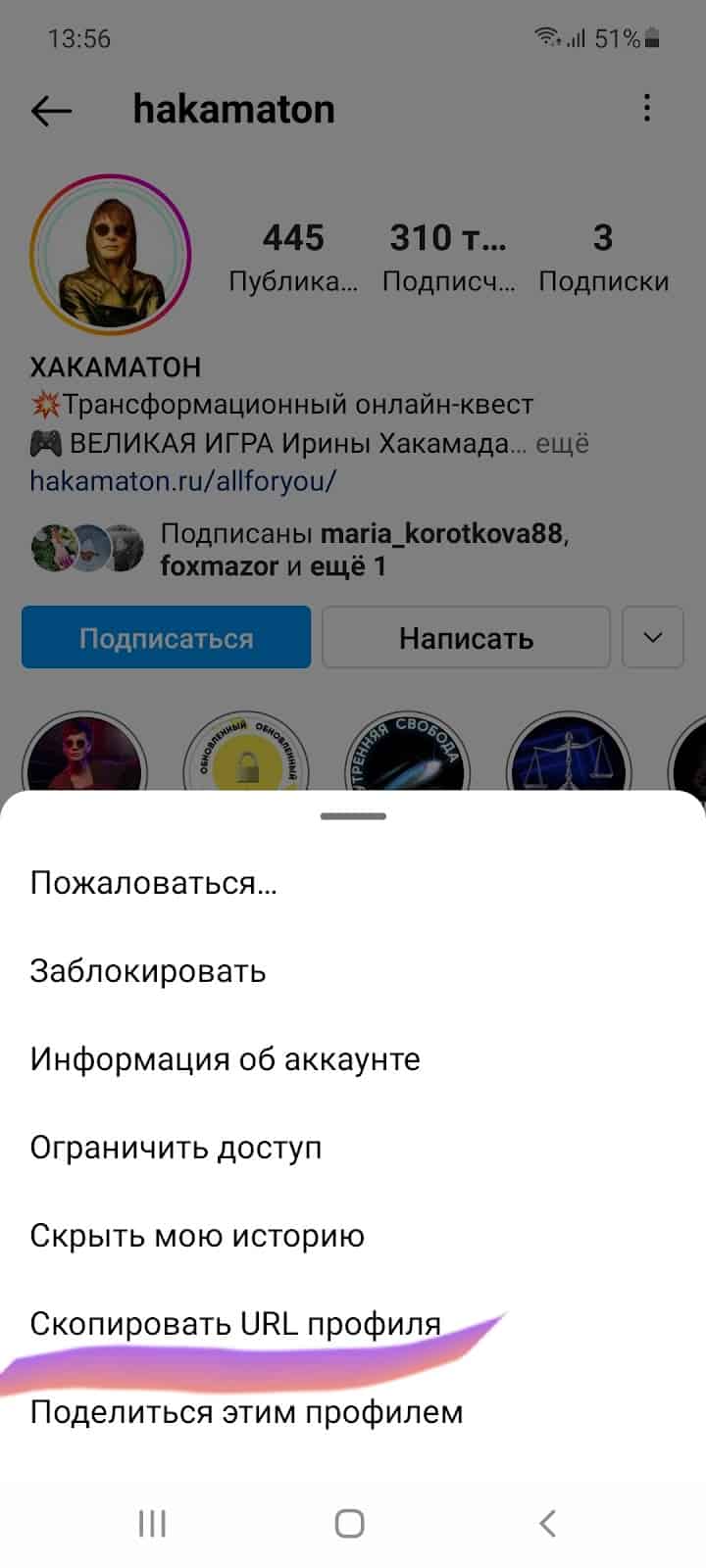
В приложении также можно скопировать ссылку на чужой аккаунт. Для этого откройте нужный вам профиль, нажмите на троеточие справа в верхнем углу и выберите в меню фразу “скопировать URL профиля”. После этого ссылка скопируется в буфер и можно ставить ее куда угодно, либо кому-то переслать.
Для собственного аккаунта такой функции увы нет, но есть возможность вручную прописать ссылку. Чтобы это сделать, скопируйте эту строку https://instagram.com/XXXXXX, а вместо ХХХХХХ вставьте свой логин, но без @. Так и будет выглядеть внешняя ссылка на ваш профиль. Такого типа ссылки используют для привлечения стороннего трафика в аккаунт.
Внутренняя ссылка
Внутренние ссылки упрощают коммуникацию между пользователями. Они нужны для того, чтобы обратиться к кому-то в директ, сторис или комментах. Создать такую ссылку очень просто:
- Для вставки вам достаточно прописать логин нужного профиля, добавив впереди знак «@». Например, @violeta. Написав кому-то так в директ, сторис или в описании поста, вы увидите, что то такая ссылка кликабельна а пользователь, на чей профиль вы указали получит специальное уведомление.
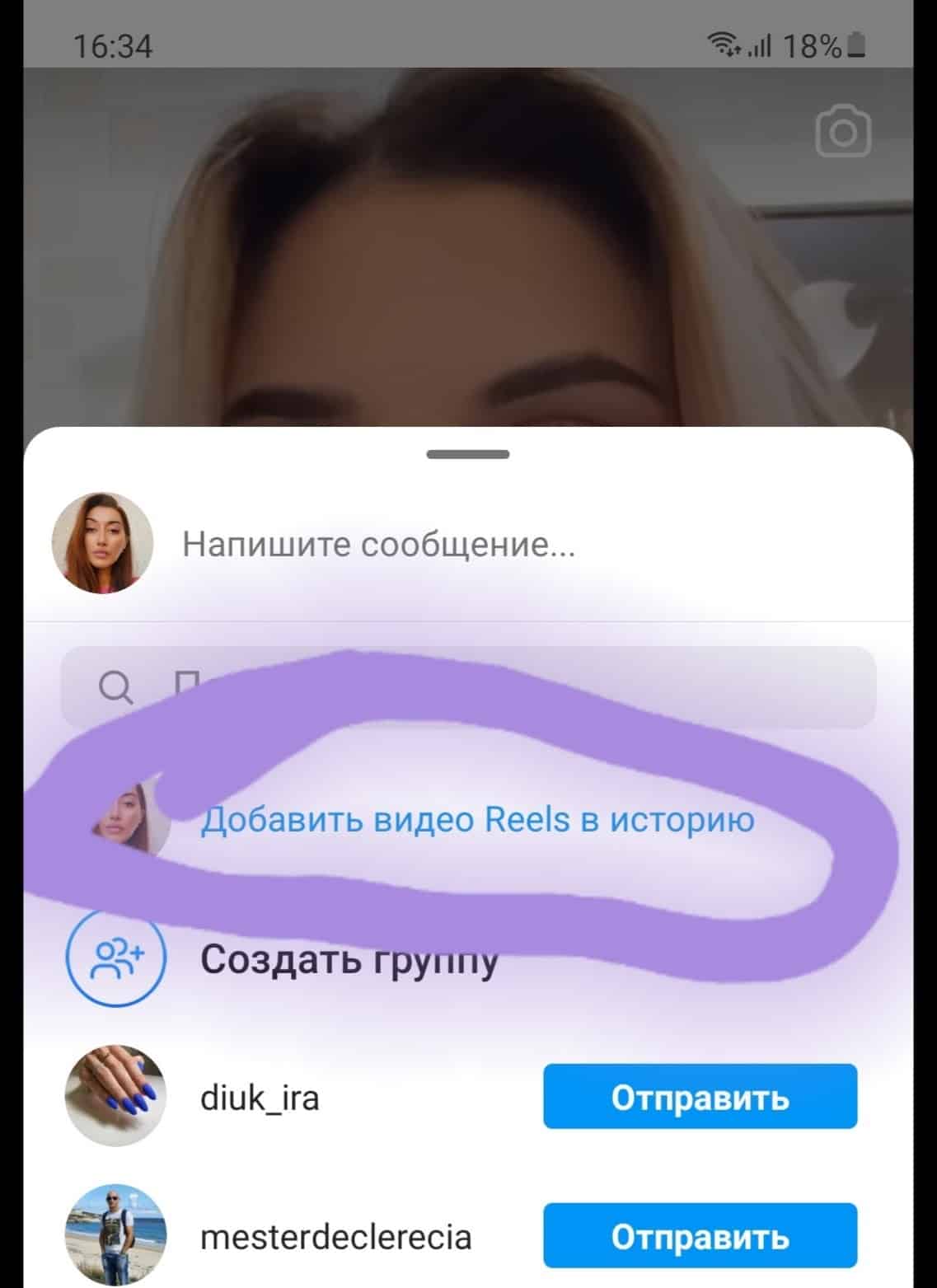
- Чтобы вставить ссылку на видео IGTV (Reels), нужно открыть видео IGTV (чье-то или свое), затем нажать на иконку самолета (рядом со значком лайка и комментария). В открывшемся окне выбрать фразу «добавить видео в свою историю»
- Чтобы разместить внутреннюю ссылку на пост в сторис, откройте нужную публикацию и просто нажмите кнопку “поделиться” — иконка самолета. Далее в открывшемся окне выберите меню “добавить публикацию в историю”.
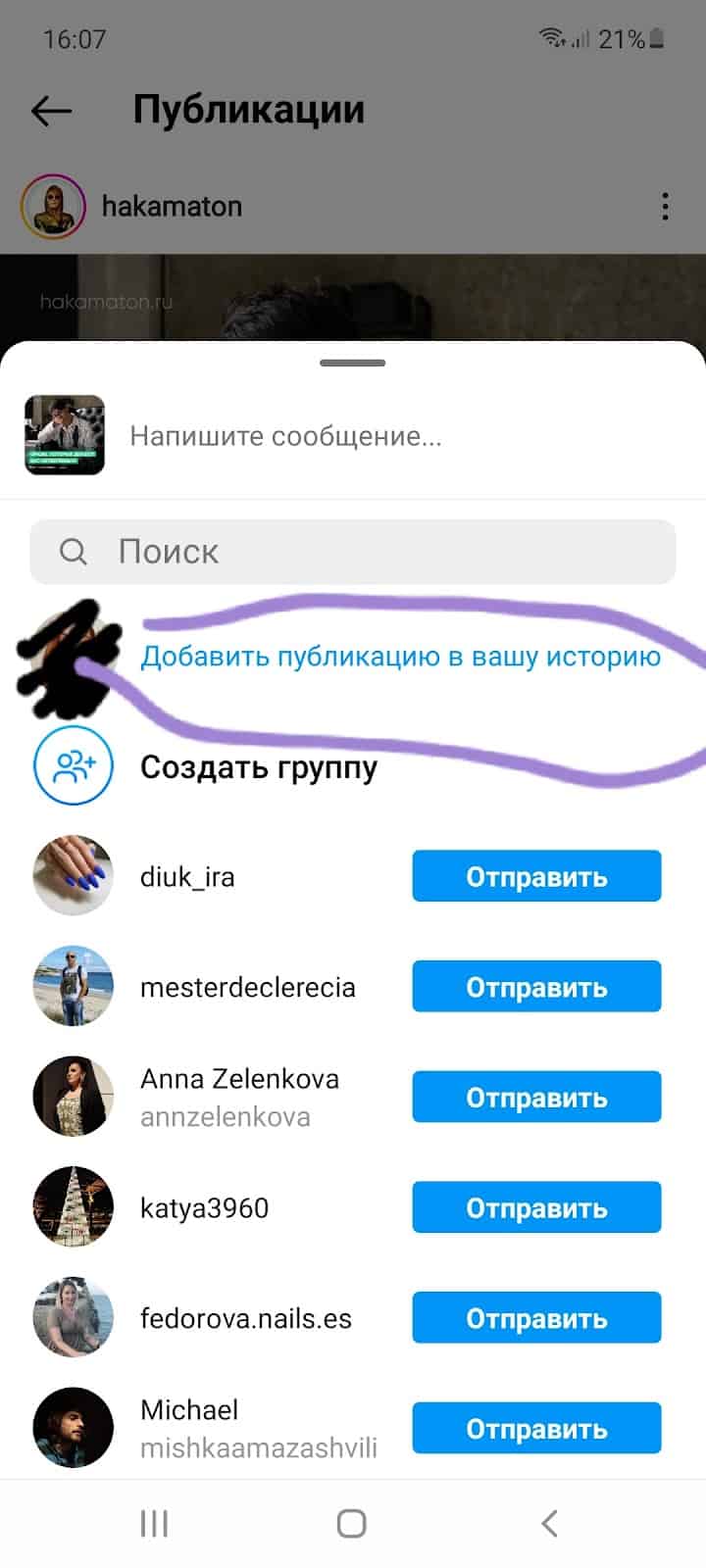
Ссылка в посте и комментариях
Сначала поговорим о том, как оставить ссылку в описании под фото.
Чтобы добавить ссылку на сайт в посте опубликуйте фотографию. В описании напишите произвольный текст.
Укажите ссылку в формате: https://website.ru/ — на корпоративный сайт; группу в ВК, Facebook или Одноклассниках; раздел в онлайн-магазине; канал на YouTube.
Так выглядит неактивная ссылка в описании под фотографией
Перед адресом сайта напишите текст с призывом перейти по указанному URL. Можно оставить подробную инструкцию: выделите ссылку и вставьте ее в браузер.
Адрес сайта с призывом к действию — в формате небольшой инструкции. Это увеличит конверсию перехода на сайт
Чтобы пользователям было удобнее, перенесите ссылку на следующую строку. Можно выделить URL-адрес смайликами (Emoji) или специальными символами.
В Инстаграме можно оставить активную ссылку на другой профиль. В процессе публикации поста укажите логин аккаунта в формате: @login.
Отмечаем другого пользователя в Instagram в описании к фотографии
Когда пользователь кликнет на название аккаунта — он перейдет на чужую страницу.
Ссылки на другие Instagram-профили используются в следующих случаях:
Копируем ссылку в Инстаграме на телефоне
Пользователи приложения в случае обнаружения интересных публикаций не редко желают поделиться ими со своими друзьями или родными. Если получатель не зарегистрирован в Instagram, ему можно выслать ссылку на пост через другие сервисы. Выполнение процедуры, позволяющей поделиться фото или видео, включает такие шаги:
- На мобильном устройстве запустить Инстаграм.
Выбрать пост в профиле друга или в новостной ленте. Сверху над фото или видео в правом углу нажать на троеточие.
Откроется дополнительное меню, коснуться опции – Копировать ссылку.
После этого внизу экрана будет отображаться системный отчет – Ссылка скопирована в буфер обмена.
Далее потребуется свернуть или закрыть Инстаграм, после чего открыть другой сервис и вставить в диалоговое окно заготовленный материал.
Возможности социальной сети позволяют копировать также ссылку на личные страницы. В тех случаях, когда ваш друг не может найти нужный аккаунт, но вы на него подписаны, можно поделиться информацией. Это поможет быстро решить затруднения с никнеймами, так как найти человека по имени и фамилии часто невозможно. Однако есть более простое решение, процедура копирования включает следующие шаги:
- Открыть свой профиль в системе, нажав на иконку в правом нижнем углу.
Перейти в раздел подписчиков или подписок.
Выбрать фото или ник друга и нажать на него, чтобы открыть личную страницу.
Напротив имени располагается кнопка в виде трех точек, коснуться ее.
Среди предоставленного списка возможностей выбрать наименование – Скопировать URL профиля.
Завершением процедуры будет системный отчет внизу страницы.
После этого сведения для перехода можно вставлять прямо в диалоговом окне приложения. Для этого нужно открыть раздел Instagram Direct. После того, как будет открыт чат, и вставить данные для отправки.
Способы скопировать ссылку в Инстаграм
А теперь немного поговорим о нестандартных методах решения вопроса «Как скопировать ссылку в Инстаграм?». Мои способы могут показаться вам глупыми. Не отрицаю, я не самый умный человек в Инстаграме, но если вам лень просто запомнить свой ник и написать его вручную, пункты ниже смогут вам помочь и не переутрудить ваши пальцы.
Через приложение
Если речь идёт о ссылке на свою страницу, скопировать её просто так нельзя. Я об этом уже говорила, но повторю на случай, если вы забыли. И я предлагаю следующее решение проблемы:
- Вы пишете своему знакомому с просьбой прислать ссылку на ваш аккаунт.
- Он переходит на вашу страницу, кликает на три точки в верхнем правом углу и выбирает «Скопировать URL профиля».
- Вставляет содержимое буфера обмена и отправляет вам.
Разумеется, это будет дольше, чем просто ручками написать свой ник после «instagram.com/». Поэтому не ленитесь и не усложняйте себе жизнь – запомните своё имя пользователя и используйте его на полную.
Через ПК
Для использования Инстаграма через ПК есть несколько способов. Здесь я рассмотрю обычный браузер и эмулятор системы Андроид Bluestacks. Но сначала добавлю свою ремарку: эмулятор в плане функциональности лучше, потому что вам будет доступен весь функционал мобильного приложения, а не обрезанные возможности браузера.
- Эмулятор. Здесь всё элементарно просто. Вы скачиваете, устанавливаете и запускаете. Либо просто запускаете, если программа уже была установлена. Для тех, кто не знает, выглядит она примерно так:
- А затем мы открываем или скачиваем Инстаграм и работаем по схеме, описанной выше. Повторять её в третий раз я не буду.
И вариант с Браузером самый простой из всех названных выше. Пожалуй, возможность быстро найти, где скопировать URL – единственное преимущество работы с Инстой через браузер.
Итак, первым делом мы открываем нужный пост или профиль. Можно даже на свою, здесь ограничения на это ввести невозможно. А затем – копируем содержимое адресной строки и вставляем содержимое буфера обмена туда, куда хотели.
Это действительно так просто и быстро. Но не советую использовать десктопную версию Инсты через браузер для чего-то большего, чем просто копирование адресов.
Как копировать и вставлять эмодзи на iPhone или iPad
Ваш iPhone или iPad имеет специальную клавиатуру с эмодзи. Но иногда вы можете захотеть засыпать кого-нибудь смайликами. В этом случае копирование эмодзи и многочисленная их вставка сэкономит время.
Следуйте все тому же принципу Выбрать с помощью нажатия → Копировать → Вставить, описанному нами в этом руководстве.
А эмодзи сейчас присутствуют практически везде. Но что насчет специальных символов, которые труднее найти? Подумайте о таких юридических значках, как авторское право и товарный знак, символах иностранной валюты и даже модных шрифтах в Instagram.
Вы можете использовать сайт, наподобие Cool Symbol, чтобы скопировать там эти символы, а потом вставить в любом приложении на вашем iPhone или iPad.
Делаем скриншот
Это доступный всем способ скопировать фото из чужого профиля в Инстаграме. Сделать это можно на разных устройствах.
В телефоне
Чтобы сделать фотографию экрана, нужно нажать определенную кнопку или комбинацию клавиш. Они отличаются в зависимости от фирмы и модели гаджета. У меня телефон от Asus, в нем нужно нажать и удерживать кнопку «Недавние документы» в правом нижнем углу.
Возможные комбинации на телефонах других производителей:
- блокировка экрана + убавление громкости – они обычно находятся на боковой панели устройства;
- долгое зажимание кнопки питания до появления меню;
- кнопка меню + «Назад»;
- в Айфонах нажимаем круглую кнопку «Home» в сочетании с блокировкой, расположенной на боковой части гаджета.
Если не удалось обнаружить нужное сочетание или волшебную кнопку, зайдите в Play Маркет или App Store и скачайте одно из приложений:
ScreenMaster, Screenshot Easy, Скриншот Pro, Lightshot для Андроид или Screen Capture для телефонов на Windows.
Скриншоты сохраняются в папку со всеми фото или в отдельный раздел в галерее.
Учтите, сохранится все, что видно в данный момент на экране и, возможно, придется обрезать картинку. Об этом я расскажу дальше.
Создавайте популярный контент, привлекайте целевых подписчиков и конвертируйте их в покупателей.
Подробнее о курсе
На компьютере
У нас на блоге есть статья о том, как сделать качественные скриншоты. В ней рассмотрено 5 способов с деталями и пояснениями. Я покажу один из них, который доступен всем без установки дополнительных программ.
Находим нужную фотографию в веб-версии Instagram и нажимаем на клавиатуре кнопочку «Prt Sc». Она находится в самом верху ближе к правому краю. Теперь идем в меню «Пуск», которое скрывается под иконкой Windows в левом нижнем углу экрана. И находим стандартную программу Paint.
Нажимаем комбинацию клавиш «Ctrl» + «V» или находим в верхней панели кнопку «Paste» или «Вставить». Перед нами должно появиться изображение экрана, включающее фото, которое мы хотим сохранить.
Мы скопировали весь экран полностью, а нужна нам только фотография. Поэтому обрезаем все ненужное. Для этого жмем на опцию «Выделить» или «Select» и обрисовываем нужную область.
Нажимаем сочетание клавиш «Ctrl» + «C». Затем открываем новый документ.
Нажимаем «Вставить» и сохраняем полученное изображение. Если оно получилось меньше, чем белое поле, за правый нижний уголок убираем пустое пространство.
Все, осталось только сохранить фото.
Как скопировать ссылку в инстаграме: пошаговая инструкция
Перед тем, как вы захотите скопировать какой-либо материал, обязательно пройдите авторизацию на сайте Instagram, иначе вам могут стать недоступны некоторые публикации пользователей из-за закрытого аккаунта. Отталкиваясь от того, какой именно тип ссылок вам нужно скопировать, придётся предпринимать разные действия. Это может быть ссылка на свой профиль, чужой, или на какую-нибудь публикацию. Разберём статью на несколько пунктов, чтобы было проще ориентироваться.
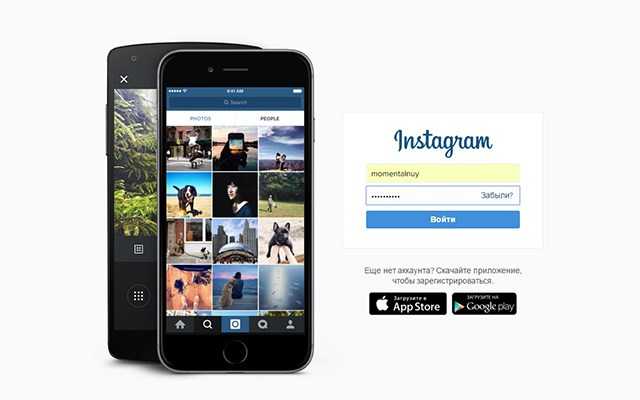
Как скопировать ссылку на фотографию в инстаграм
Процесс копирования ссылки на фотографию. Для того, чтобы получить адрес желаемого изображения, откройте нужное вам фото и нажмите правой клавишей мышки (ПКМ) в нижней части поля, рядом с датой и пометкой “Нравится”.
Вы используете Instagram для развлечения или работы?
РазвлеченияРаботы
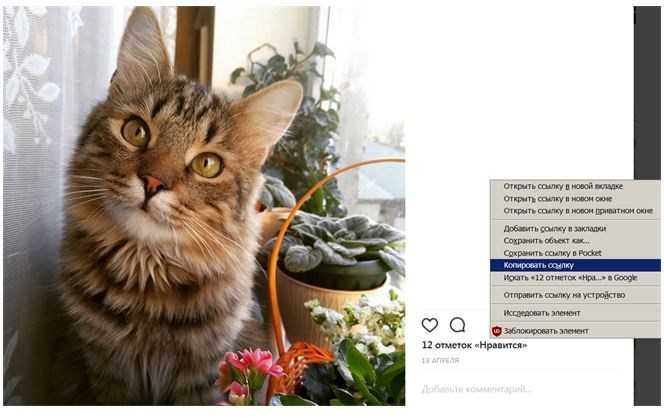
После этого, ссылка попадёт в буфер обмена, откуда вы сможете её распространять куда и кому угодно
Стоит обратить внимание, что этот способ подходит только для компьютерной веб-версии Instagram. Другой же способ, более простой и удобный, скопировать ссылку непосредственно из самой адресной строки вашего браузера
Для этого нужно снова открыть желаемое изображение и выделить всё содержимое этого поля.
Скопированная ссылка так же попадёт в буфер обмена и будет готова к дальнейшему использованию и вставки в другое место.
Как скопировать ссылку аккаунта в инстаграм
Копирование ссылки на профиль. Если речь идёт о версии для компьютера и вы хотите скопировать адрес собственного профиля, то можете воспользоваться копированием через специальную иконку, которая находится в верхнем правом углу экрана. Нужно просто нажать на ней ПКМ и выбрать “Копировать ссылку”.
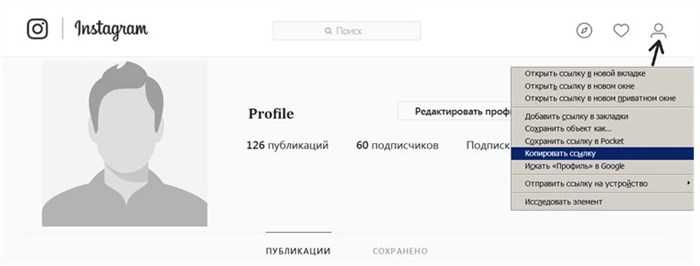
Через адресную строку браузера это тоже можно сделать, по аналогии с первым пунктом про копирование фотографий. Не забудьте проверить, скопирована ли вся ссылка целиком, так как неполные ссылки открыть не получится. То же самое касается и фотографий, где используются более длинные ссылки.
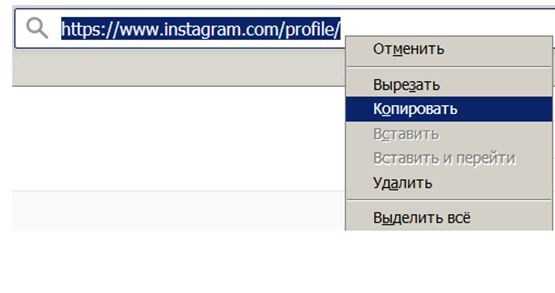
Если вам необходимо получить ссылку не на свой профиль, то это делается исключительно из поисковой строки, по аналогии с предыдущим, так как в последних версиях инстаграма опцию копирования URL профиля убрали.
Как скопировать ссылку в инстаграме с телефона
При копировании ссылки в инстаграме с телефона следует действовать по другому. Для начала вам нужно зайти на любую публикацию, ссылку которой вы хотите скопировать и нажать на иконку с тремя точками. В зависимости от типа вашего устройства, её местоположение может варьироваться.
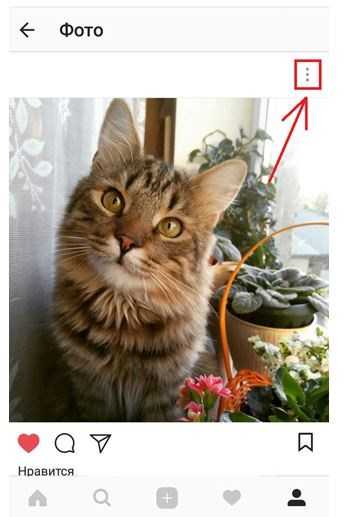
После того, как открылось контекстное окошко, выбирайте “Скопировать ссылку”, после чего скопированная публикация попадёт в буфер обмена и будет готова для вставки и отправления. Этот элемент управления может быть использован в любой версии сайта, включая компьютерную, мобильную, а так же само приложение Instagram на всех поддерживающих его устройствах.
Еще один способ копирования ссылки
Есть ещё один способ того, как скопировать ссылку в инстаграме, но напрямую с копированием его связать нельзя. Под каждым фото вы можете обнаружить кнопку “Поделиться”, которая выполнена в виде разделенной стрелки. Она позволяет отослать вашу публикацию любому пользователю, которому вы укажете.
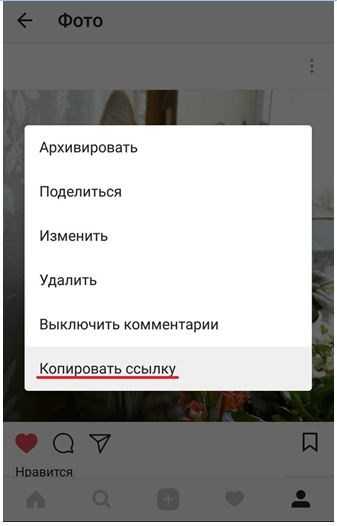
Итак, в этой статье вы могли узнать, как осуществляется процесс копирования различных ссылок на профили, фотографии и другие публикации. Следует помнить, что какие-то способы описаны только для компьютерной веб-версии, а какие-то только для мобильных устройств. Так же, большинство всех этих операций требуют авторизации пользователя на сайте.
Как копировать адрес страницы в Инстаграм
Есть три стандартных способа, как сделать ссылку на Инстаграм с телефона:
Владелец учетной записи может сделать URL только через компьютерную версию. Или же, отправить адрес на публикацию, поделиться где-либо. Со страницами других пользователей проще: сверху есть функция: «Поделиться профилем» или «Копировать ссылку».
С компьютерной версии можно составить адрес, используя «instagram.com» или получить из адресной строки. Если страница скрыта настройками конфиденциальности – её не сможет посмотреть незарегистрированный или неподписанный человек. Появится на экране: «Этот аккаунт скрыт настройками приватности». Чтобы его просмотреть – нужно отправить заявку и дождаться, пока ее подтвердят.
Поделиться своим профилем с другими
Скопировать ссылку в Инстаграме своего профиля возможно через публикации.
Как получить адрес на пост:
- Открыть Instagram – перейти к любой записи.
- Нажать сверху три точки: «Копировать ссылку».
- Получить адрес на запись.
Отправив его другим пользователям, они смогут перейти в профиль, посмотреть остальные записи.
Другой вариант, как поделиться именно на учетную запись:
- Открыть мессенджер или социальную сеть.
- Вписать: «instagram.com/@никнейм» и отправить.
Сделать QR-код в Instagram
QR-код – это встроенная функция, которая доступна в разделе настроек. Выглядит, как изображение с зашифрованной информацией. Его можно опубликовать в своем профиле, поделиться с друзьями, сделать скриншот. Чужой QR-код сканируют через сам Инстаграме и он переводит на страницу пользователя, которому принадлежит изображение.
Как сделать рабочую ссылку в Инстаграме через QR:
- Зайти в приложение – нажать сбоку: «Настройки».
- Сверху: «QR-код» — выбрать цвет или другие элементы оформления.
- Нажать по значку: «Поделиться» — указать социальную сеть, мессенджер или Сторис.
Владелец профиля может выбирать, какого цвета будет фон и смайлы вокруг кода. Чтобы поменять оформление – нажать по экрану и остановиться на нужном оттенке. Третий способ редактирования – селфи. Фотография будет размещена позади самого кода.
Кроме того, что адресом можно поделиться через сам Instagram – пользователь сможет сделать скриншот и распечатать изображение. Такой адрес используют для физических носителей: меню в ресторанах, билбордов или буклетов. Сделать Инстаграм-визитку с компьютерной версии не получится.
Отправить публикацию в мессенджер
- при размещении. Выбрать подключенные профили: Facebook, Twitter, Tumblr, Ameba и OK.ru;
- выбрать из Ленты и переслать.
Если запись уже опубликована:
- Открыть список своих публикаций.
- Выбрать пост – нажать сверху три точки: «Поделиться в».
- Указать любое приложение, которое было предложено.
- Откроется окно с выбранным сервисом – сделать публикацию.
Отправить при размещении можно лишь в том случае, если аккаунт другой социальной сети был добавлен ранее:
- Открыть «Настройки» — Аккаунт.
- Публикация в других приложениях – выбрать нужную социальную сеть.
- Авторизовать учетную запись – подтвердить подключение.
- Перейти к размещению новой публикации – на пункте: «Добавить описание» выбрать Facebook, Twitter или другие.
- Подтвердить добавление.
Размещая в других сервисах, над фотографией или видео будет указан исходником Инстаграм. Нажав по ней, посетители страницы смогут перейти к основной публикации.
Как посмотреть ссылку в Инстаграме на компьютере
Один из вариантов, как сделать ссылку в Инстаграме на страницу – воспользоваться веб — или компьютерной версией. Адрес профиля указан в верхней части, где достаточно нажать: «Выделить все» и копировать, чтобы получить URL.
Как с компьютера сделать ссылку на человека:
- Зайти в веб-версию – перейти в профиль нужного пользователя.
- Нажать сверху по адресной строке – Выделить все.
- Скопировать – отправить или сохранить.
То же работает и на своей странице: открыть свой профиль и копировать. Такой адрес открывается не только в компьютерной или веб-версии, но и со смартфона. Отправляя в Директе, пользователь сможет перейти и посмотреть публикации, учетные записи.
Чтобы сделать ссылку на Директ в Инстаграме с компьютера:
- Перейти к посту – с помощью адресной строки получить URL.
- Нажать по значку в виде самолетика – выбрать чат.
- Вставить скопированный адрес – отправить.
В отличие от публикаций и комментариев, в Директе отображаются активные ссылки. Это значит, что собеседник получит URL и сможет перейти на оригинал.
Как скопировать текстовое сообщение
Копирование текстовых сообщений в «Сообщениях» или мессенджерах, наподобие WhatsApp, обычно требуется для их пересылки. Вот как это работает в «Сообщениях» на вашем iPhone:
1. Нажмите и удерживайте сообщение, которое хотите скопировать.
2. Появится всплывающее меню с одним из вариантов копирования. Нажмите на него, а затем вставьте текст в любое место.
В зависимости от содержания сообщения, на экране появится другое меню быстрого действия, которое можно коснуться и удерживать. Приложения iOS динамически обновляют свои быстрые действия, когда появляется новая информация. Есть три типа меню:
Меню по умолчанию с опцией «Скопировать», которая выбирает все сообщение.
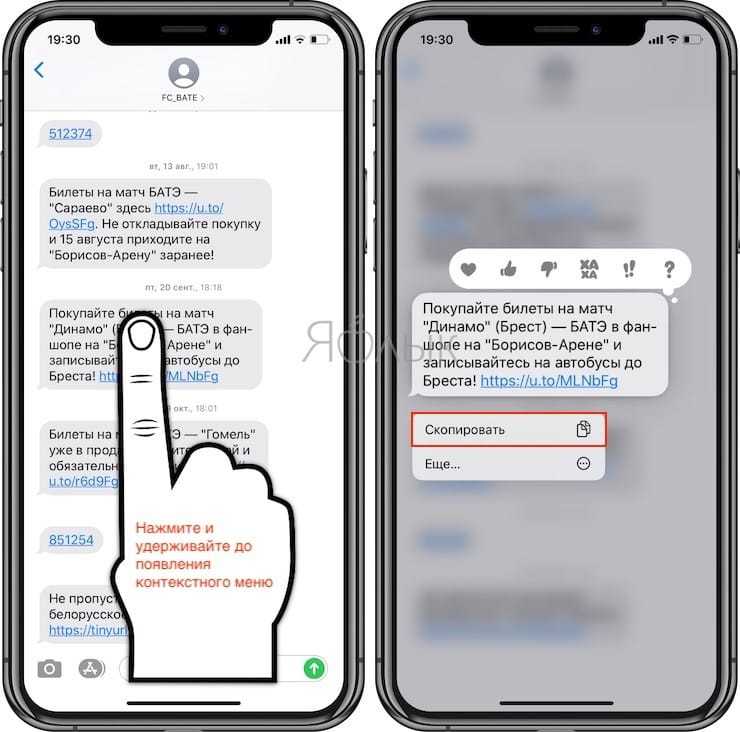
Предварительный просмотр отображается вместе с параметром «Копировать ссылку» в меню быстрого действия, если в сообщении содержится ссылка.
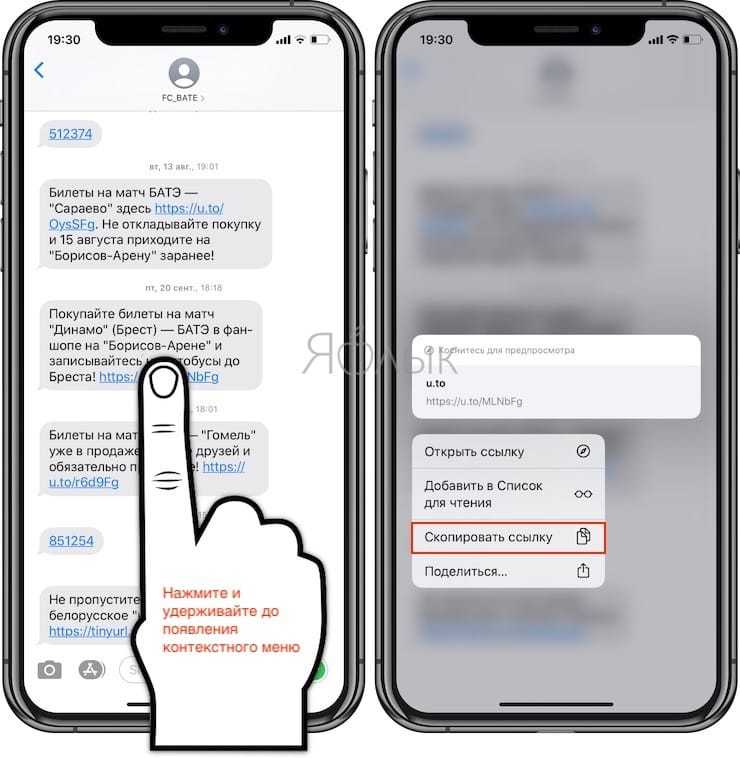
Номер телефона в сообщении отображает меню быстрого действия с одним из вариантов «Скопировать».
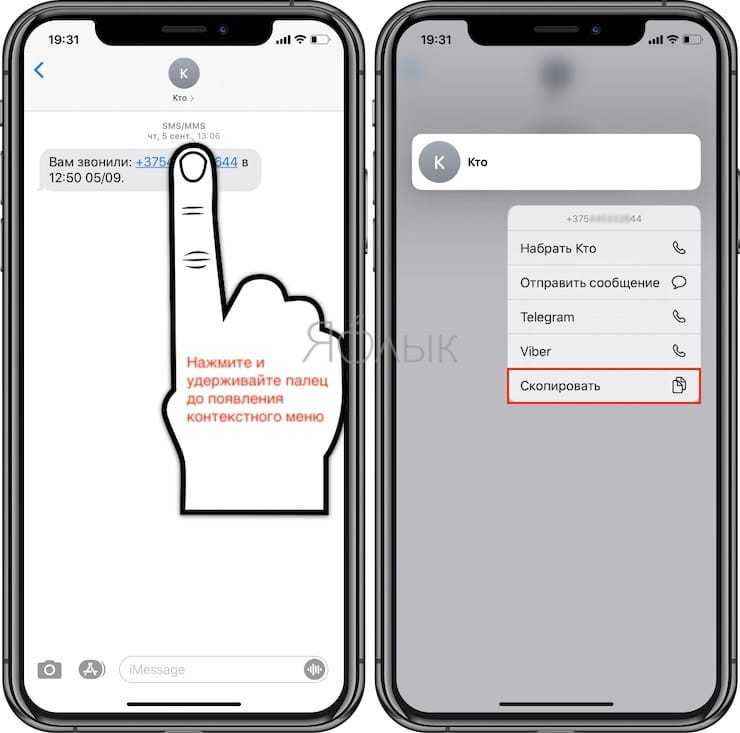
Альтернативный вариант для Android — визитка
При решении вопроса, как скопировать ссылку в инстаграме на свой профиль с телефона андроид, у клиента возникает меньше головной боли. Технология уже описано ранее.
Однако, социальная сеть развивается и специально для таких случаев есть еще один современный прием – создание визиткой карточки. Вся процедура заложена в стандартный набор опций при скачивании официальной программы.
Иногда этот элемент называют «именным ярлыком» или по английскому NameTag. Такая электронная метка может сохранить существенный объем времени, особенно при транслировании информации о личной странице в оффлайн режиме. Такой элемент интерактивен, выглядит привлекательнее сухого текста, быстро создается и действительно может заменить бумажную визитную карточку (особенно если аккаунт имеет бизнес привязку, где указаны различные способы для связи).
Воспользоваться этим способом в целях продвижения и повышения цифровой грамотности можно по следующему алгоритму:
- запускаем программу;
- переходим в личный кабинет. Для этого нужно тапнуть по миниатюре аватарке в круге, которая размещается в правом нижнем углу основного экрана;
- в основном меню настроек выберите пункт «Подробнее», он скрыт за значком в виде трех вертикально расположенных точек на верхней панели инструментов с правой стороны;
- в перечне появившихся возможностей укажите «Instagram-визитка».
Для тех, кому важна визуальная составляющая, есть дополнительные графические настройки, как скопировать ссылку в инстаграме с телефона. По умолчанию выставляется белый текст на фоне в пурпурных фирменных цветах. Однако, редактированию поддаются следующие параметры:
- цвет и градиентный переход фона;
- присоединение различных смайликов;
- вставка селфи, чтобы точно не спутать с другим человеком при встрече;
- вариант начертания символов.
Использование визитки упрощено. Достаточно нажать на иконку в виде стрелочки, которую можно найти в углу справа. Это же диалоговое окно отвечает за сканирование таких же карточек других людей. При их использовании клиент сервиса автоматически переводится на станицу с профилем, где в один клик можно подписаться на обновления.
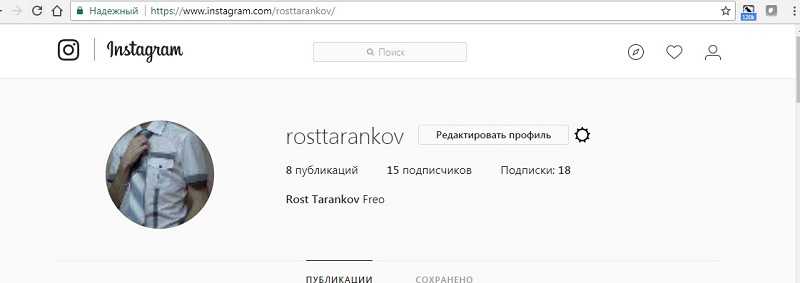
Переход в диалоги WhatsApp
Следующий момент – как в Инстаграм сделать ссылку на Ватсап. Такая функция может понадобиться, к примеру, владельцам магазинов, которые еще не успели или не хотят создавать свой сайт. Как показывает практика, многие покупатели предпочитают писать именно в мессенджеры, а не Директ.
Ссылка на Ватсап в Instagram вставляется в поле «Веб-сайт». Благодаря ей пользователь сможет перейти к личному диалогу в мессенджере всего в один клик. Безусловно, это гораздо удобнее, в сравнение с ручным копированием или поиском номера телефона в приложении.
Вставить ссылку в Инстаграм очень просто:
- Перейти в раздел «Редактировать профиль».
- В строку «Веб-сайт» вставить или прописать вручную api.whatsapp.com/send?phone=??? . Вместо вопросительных знаков необходимо ввести свой номер телефона , зарегистрированный в Ватсап.
- Сохранить изменения.
Проверить наличие линка можно на личной странице в шапке профиля. Выглядеть он будет следующим образом.
После нажатия произойдет автоматический переход в диалог Ватсап.
Как скопировать ссылку в Инстаграме на свой профиль и поделиться – с телефона и ПК
Как можно понять из написанного выше, внутри Instagram веб-ссылка на профиль не особо-то и нужна (разве что, если вам нужно поделиться своим профилем с непродвинутым пользователем).
Но все же, если вы столкнулись с такой надобностью, то спешим вас обрадовать: в этом нет ничего сложного. Способов получения ссылки – немало. Выбор зависит от устройства, которым вы пользуетесь и тем, насколько продвинутым пользователем вы являетесь.
Универсальный метод для приложений на Айфоне и Андроиде
Есть самый универсальный метод, подходящий для всех девайсов. Сформировать ссылку на собственный аккаунт таким образом можно в два счета. Достаточно знать, каким образом строятся линки в Instagram.
Итак, ссылки на профили в этой соцсети состоят из нескольких частей:
- Первая часть – это сам домен Instagram на его главную страницу: https://www.instagram.com/
- Затем после слэша следует никнейм конкретного пользователя: https://www.instagram.com/123456vasilypupkin
Таким образом вы легко можете создать ссылку на свой Instagram собственноручно, добавив к ссылке на главную страницу после слэша свой никнейм
Узнать никнейм можно на главной странице своего профиля в мобильном приложении (неважно, iPhone или Android): он указывается в левом верхнем углу
Через QR-код
Если пользователь, с которым вы хотите поделиться профилем достаточно продвинут и понимает, что такое QR-код и как с ним работать, то есть отличная новость: создатели соцсети предусмотрели соответствующую возможность в официальных приложениях для Anrdoid и iPhone.
Что нужно сделать:
- Открыть главную страницу своего профиля в мобильном приложении.
- Нажать на три полоски в правом верхнем углу.
- Выбрать в меню пункт QR-код.
Вы увидите изображение с QR-ссылкой на вашу страницу. Код можно отсканировать прямо с вашего дисплея. Либо же можно сохранить его картинкой и отправить кому угодно в другом мессенджере.
С помощью URL профиля «со стороны»
Этот метод также подходит как для Android, так и для iPhone. Он быстр и прост.
Если у вас есть второй аккаунт, зайдите с него, отыщите в поиске свой основной профиль (на который нужно скопировать ссылку), нажмите на три точки в правом верхнем углу и выберите пункт «Скопировать URL профиля». Ссылка будет помещена в буфер обмена, откуда вы сможете ее скопировать в любой мессенджер/соцсеть или на другую платформу.
Если у вас нет «лишнего» аккаунта, вы можете попросить сделать то же самое вашего друга.
Через мобильный браузер
Опять же, неважно, Android у вас или iPhone. Этот метод работает со всеми устройствами:
- Откройте в браузере, которым вы обычно пользуетесь, сайт Instagram. Залогиньтесь со своим ником и паролем, откройте свой профиль.
- Теперь переходите к адресной строке браузера, нажимайте на нее, на мгновение задержите палец на полностью выделенной ссылке, чтобы вызвать меню копирования, а после – выберите функцию «Скопировать» и наслаждайтесь.
Как скопировать на ПК
Если вы браузите Instagram с компьютера или ноутбука (словом, через браузер), то действия будут практически аналогичными:
- Нужно, во-первых, залогиниться со своей страницы. Затем – перейти на главную страницу своего профиля.
- После этого следует обратиться к адресной строке, кликнув по ней правой кнопкой мыши, вызвав контекстное меню. В меню выбираем «Скопировать», обращаемся к программе, в которую нужно вставить ссылку.
- Таким же образом через правую кнопку и контекстное меню вставляем скопированную ссылку.
Можно также использовать «горячие» известные всем комбинации Ctrl+C («Копировать») и Ctrl+V (на MacBook вместо клавиши Ctrl используйте Command).
Как отправить в Ватсап, Телеграм и ВК
Конечно же, можно просто вставить полученную одним из вышеуказанных методов ссылку в нужный диалог в любом мессенджере или приложении соцсети.
Но есть способ и проще:
- Запускаем мобильное приложение Instagram на смартфоне.
- Открываем любой пост на своей страничке в соцсети.
- Жмем на три точки справа вверху.
- Выбираем пункт «Поделиться».
- Выбираем мессенджер/приложение, куда нужно отправить линк.
Готово. Теперь перейти на ваш профиль после просмотра поста адресату не составит никакого труда.
Как скопировать ссылку поста или фото в Инстаграме?
Чтобы получить адрес определенного поста или изображения на своей странице в Инстаграм нужно сделать следующие шаги:
- находим необходимую запись или картинку;
- посмотрев в право, сверху появиться меню поста в виде трех точек;
- нажмите на точки, выберите в списке «копировать адрес»;
- ссылка сохраниться в буфер, после чего она готова к отправке.
Чтобы сделать отправку в поле ввода нажмите на пустое место и удерживайте. Далее высветиться «ввести», нажимаем и вставляем ссылку. Также можно выбрать «поделиться ссылкой», где высветиться полный список отправки, в том числе и Инстаграм Директ.
Возможные способы копирования текста в Инстаграме с телефона
Как скопировать текст в Инстаграме с телефона? Копировать необходимый текст в Инстаграм можно несколькими способами. Пользователь может выбрать наиболее удобный.
Через десктопную версию
Наиболее подходящий метод чтобы скопировать текст из поста или комментария – это скачать на компьютер копию мобильного приложения Инстаграм и ее запустить. Пользователь с помощью мыши выделяет необходимый фрагмент и копирует его в буфер обмена. После чего скопированный текст можно отправлять в сообщениях или текстовых документах, а также отправлять себе на страницу.
Помощь браузера на телефоне
Адрес вставляется в поисковую строку браузера, после чего можно открывать пост. Если пользователь коснется до экрана и удержит на нем свой палец он сможет выделить нужный фрагмент текста. Далее нажимаем «копировать». Выбранный текст можно отправить в сообщении или сохранить у себя на странице.
Помощь Webstagram
Воспользовавшись сервисом Webstagram можно скопировать текст из Инстаграм. Запустите сервис, выберите определенный пост по юзернейму или тегу. Эти данные следует написать в поле формы. Однако лучше находить необходимый текст по юзернейму, поскольку по хештегам искать посты достаточно долго.
Для начала следует зайти на чужую страницу человека, пост которого вам понравился. Выберите необходимый пост и нажмите на него. Подержите палец на экране пару секунд, а после выполните копирование. Отправьте текст в сообщении или сразу себе на страницу.
Таким образом мы научились копировать необходимые фрагменты с истории Инстаграм и опубликовывать их у себя на странице. Все просто и понятно.
Скопировать ссылку на профиль пользователя
Этот случай подразумевает, что вам требуется получить ссылку на свой или чужой профиль в Instagram. Сделать это можно как в версии для мобильных, так в версии для браузеров (ПК).
Рассмотрим подробно процесс для каждой из версий.
Скопировать адрес на смартфоне
В данном случае будет использовано приложения социальной сети для смартфонов. Какая операционная система на нем (Android или iOS) значения особого не имеет, так как все происходит по выверенному алгоритму:
- Откройте приложение Instagram и переключитесь на тот профиль, ссылку на который вы хотите получить. Если это ваш профиль, то откройте его.
- В правой верхней области кликните по кнопке меню и в отобразившемся списке выберите пункт «Скопировать URL профиля».
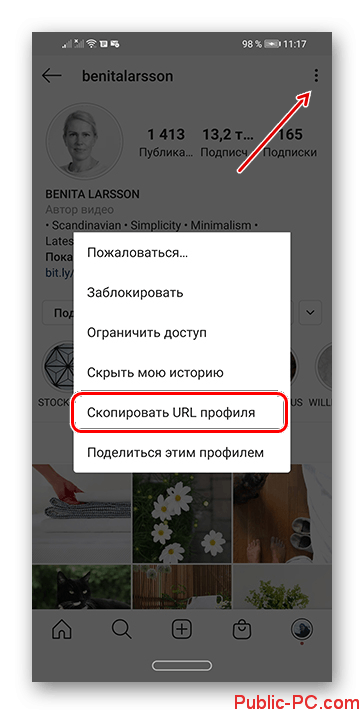
Ссылка на профиль будет сохранена в буфере обмена вашего смартфона. Вы сможете использовать ее по своему усмотрению.
Скопировать адрес на ПК
Вы можете сидеть в Инстаграм через любой браузер на компьютере. Копирование ссылки на профиль там реализовано еще проще:
- Откройте профиль нужного пользователя или свой.
- В адресной строке выделите и скопируйте с помощью сочетания клавиш Ctrl+C адрес страницы. Это и будет ссылка на профиль.
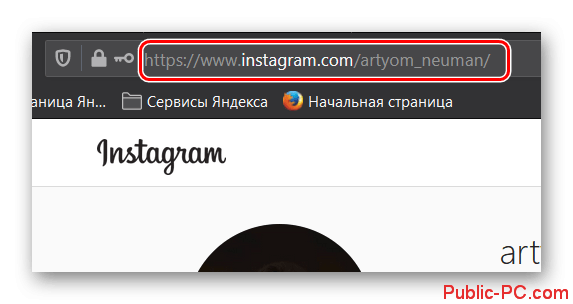
Адрес будет сохранен в буфере обмена, и вы сможете использовать его по своему усмотрению.
Как использовать ссылки в Stories: полезные советы
Если вы продвигаете при помощи Сторис свой сайт, то обязательно создайте ссылку с utm-меткой для того, чтобы отслеживать трафик из Инстаграма. Делается это через аналитику Google и Яндекса. Такие линки можно использовать и в шапке профиля.
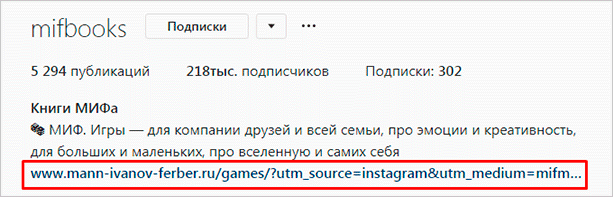
Расскажите подробнее о ресурсе, куда вы направляете своих подписчиков. Сделайте это в самой Истории и в обычной публикации. Чем больше полезной и интересной информации вы предоставите, тем больше активных фолловеров получится привлечь и убедить перейти на сайт.
Как оформить стикер-ссылку в сторис Инстаграм
Как вы уже поняли, теперь вместо свайпа в сторис, будет отображаться стикер-ссылка. Соответственно меняется и подход к оформлению. Теперь вместо указателя на свайп, нужно выделить стикер-ссылку и добавить на него указатель или сделать подсветку. Сделать это можно бесплатно в сервисе Canva.
- Зарегистрируйтесь на сайте canva.com и активируйте 30 дневный бесплатный период (позже не забудьте отменить подписку, если хотите пользоваться сервисом бесплатно).
- Выберите шаблон История Instagram.
- Добавьте любой макет из доступных в меню слева и измените его под себя. Либо создайте макет с нуля.
- Добавьте любой макет из доступных в меню слева и измените его под себя. Либо создайте макет с нуля.
- Добавьте на макет указатель. Для этого в разделе элементы введите в поиске или .Поместите понравившийся элемент на макет, в том место, где будет располагаться ссылка (добавлять текст Место под ссылку, как в нашем примере не нужно) .Поместите понравившийся элемент на макет, в том место, где будет располагаться ссылка (добавлять текст Место под ссылку, как в нашем примере не нужно) .
- Зайдите в редактор сторис и загрузите созданный макет. Затем добавьте стикер-ссылку в нужное место и опубликуйте историю.
Если вы публикуете лайв-видео, то просто покажите, что нужно сделать вашим подписчикам и укажите на ссылку жестом.
Для внутренних ссылок, используйте редактор сторис. Добавляйте текст, стрелочки и гифки, чтобы пользователи видели, куда нужно нажать для перехода.
FAQ
Почему не работает Свайп?
Возможно, гиперссылка не была прикреплена. Проверьте настройки и, если все сделано верно, подождите и попробуйте еще раз, вероятно, возникла техническая ошибка.
Есть 10 000 подписчиков, но нет знака «цепочки». Что делать?
Причины могут быть две:
- первая — ранее использовались сервисы накрутки, из-за чего Свайп отсутствует.
- вторая — нужно перейти на бизнес-профиль.
Какие сервисы лучше использовать для сокращения ссылок?
- Bitly — всем известный сокращатель, не вызовет подозрений у человека, который увидит измененную ссылку. Из минусов – только английский интерфейс.
- Сlck.ru — сервис от Яндекса, который позволяет сокращать ссылки без регистрации на сайте.
- Сutt.us — бесплатный и без регистрации, англоязычный. Подходит для быстрого сокращения.


























